Bien sea porque has creado una web o has contratado a alguien para hacerte un diseño web para farmacias (como cualquier otro tipo de página web o sector) seguramente has notado que la web te pone que el sitio web no es seguro y te estás planteando la duda de cómo instalar certificado SSL WordPress.
Un certificado SSL en una página web significa que los datos que introducimos en la web van cifrados y no se pueden leer.
Cuando creas una página web, con o sin diseño, y quieres que te salga el candado verde con la señal de sitio seguro, necesitas un certificado SSL. Si eres muy nuevo, el nombre te puede sonar un poco a chino, pero aún así, no te preocupes, te voy a dar varias formas (entre ellas dos gratuitas y dos formas fáciles) para que puedas instalar un certificado SSL en WordPress
Tabla de contenidos
¿Cómo instalar un certificado SSL en WordPress?
Como he mencionado anteriormente, voy a explicar dos formas gratuitas de instalar un certificado y otra de pago.
Cómo instalar un certificado SSL de pago
Para ello, tienes que llamar a tu proveedor de hosting y mencionar que quieres obtener un certificado SSL de pago. Te darán distintas opciones, debes escoger la opción más adecuada para ti, pues muchos proveedores disponen de distintos tipos de certificados.
Después, o bien realizan la instalación ellos o bien puedes acceder a tu cpanel y en la sección security pinchamos en SSL.
Los ficheros serán :account-key, domain-crt y domain-csr. El account key hace referencia a la clave privada, el domain crt es lo que tienes que poner en la casilla de CRT
Nos aparecerá una imagen como esta:
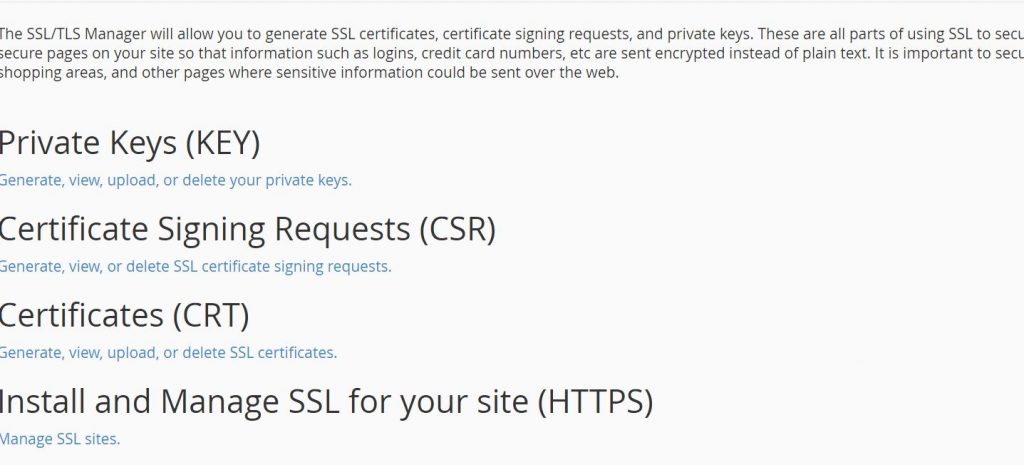
Debemos pinchar en Manage SSL sites (aparece debajo de install and manage SSL for your site (HTTPS)
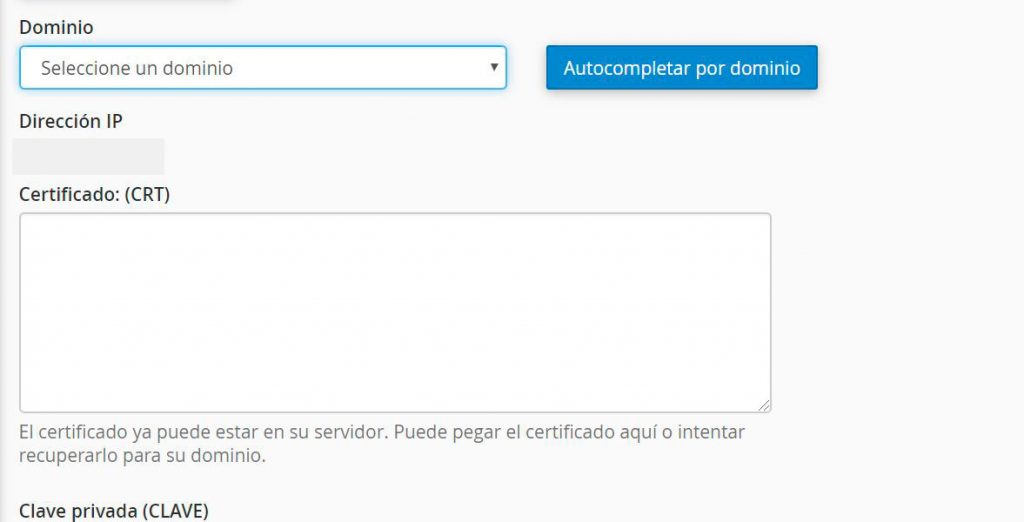
Debemos seleccionar el dominio donde vamos a realizar la instalación del certificado, y después introduciremos los CRT, mas abajo introducimos la información de “private key” y en la última casilla, si no te la han dado, no hace falta rellenarla.
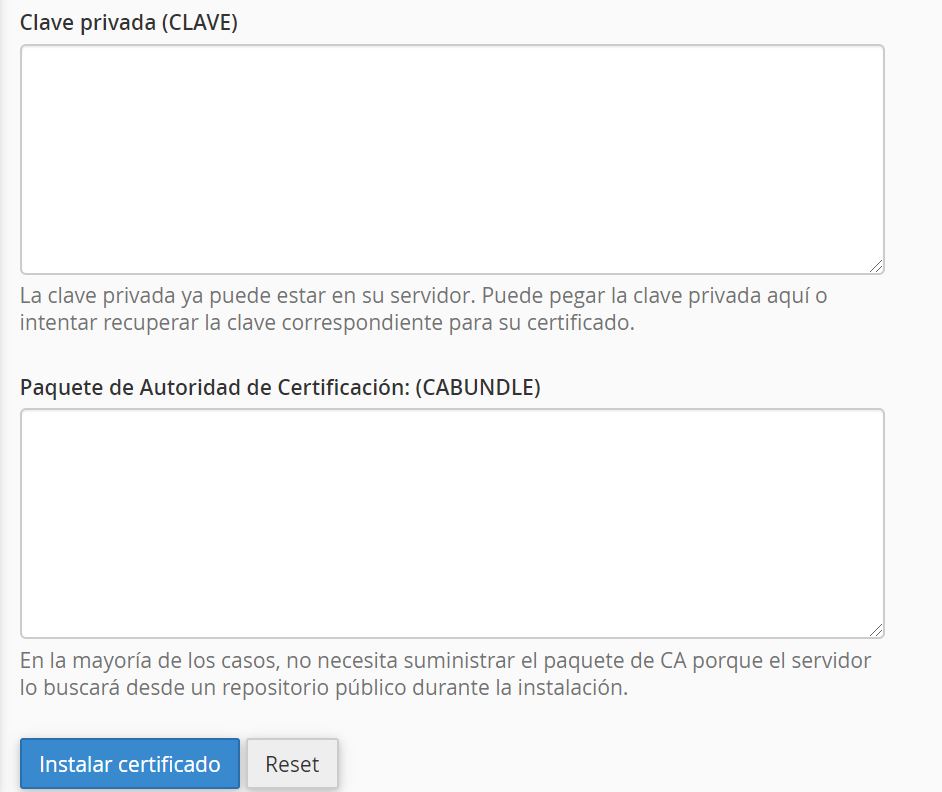
Seguramente no sabréis si meter el texto que viene puesto entre -, pues bien, podéis copiar todo el contenido de los documentos que tengáis, incluido lo que viene entre los signos.
En algunos hosting esto no funciona del todo bien, por ejemplo, en godaddy tenéis un manual específico para instalar los certificados, puedes verlo pinchando aquí.
Cómo instalar un certificado SSL gratuito
A continuación, voy a dar dos opciones.
En la opción A, es la opción fácil pues muchas empresas como Loading regalan el certificado, es decir, no hace falta pagar por obtener un certificado tan válido como uno de pago. Para ello, seguiremos los siguientes pasos:
Desde nuestro panel, buscamos un icono de lets encrypt o el nombre de lets encrypt y pinchamos en obténgalo gratis.
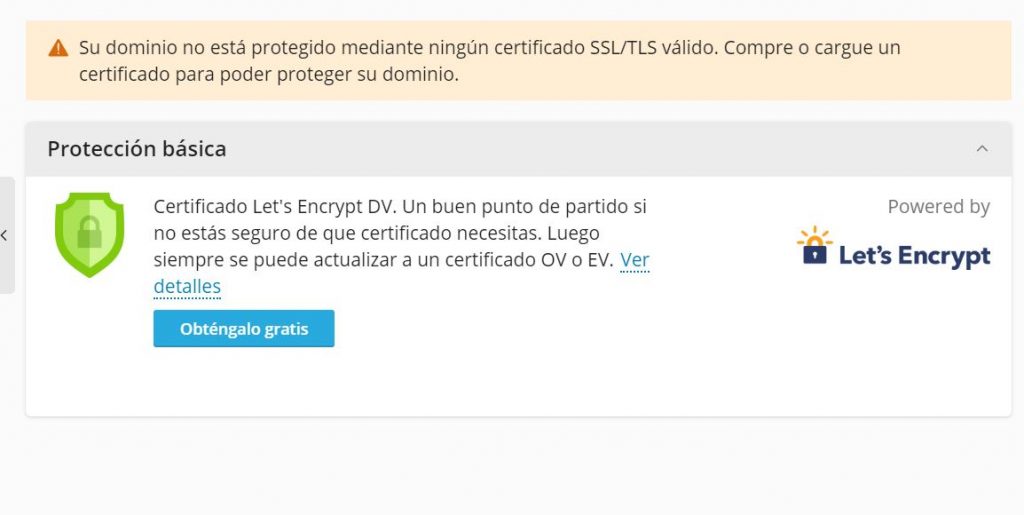
Introducimos un email válido, sirve para que nos notifique de cómo va el tema de la renovación, aunque se renovará automáticamente. Protegemos todo y pinchamos en obténgalos gratis.
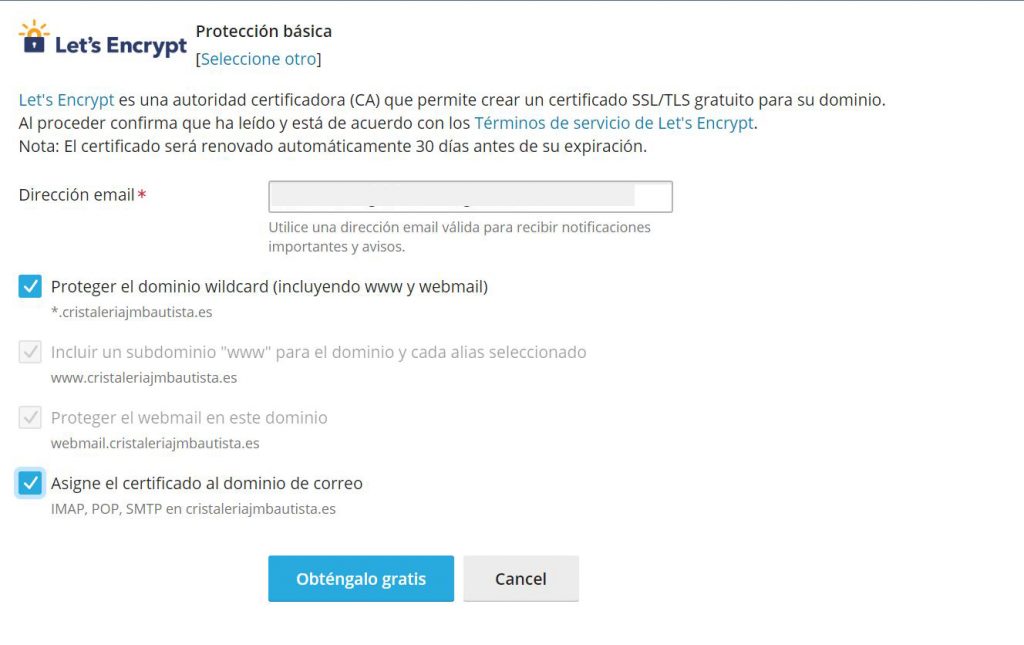
Una vez hemos pinchado en obténgalo, veremos que nos sale un cartel parecido a este
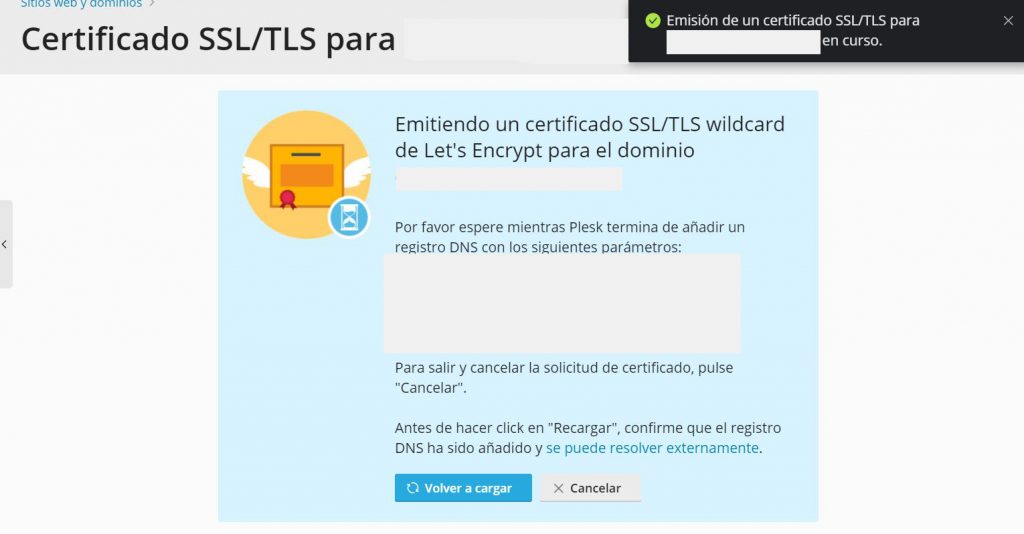
Ahora bien, si dispones de un hosting que no ofrece la opción del certificado y quieres ahorrarte un dinero, puedes generar manualmente el certificado, eso sí, es algo más laborioso y deberás repetir el procedimiento cada 3 meses (mejor unos días antes para que tu web siempre sea segura). Para ello te recomiendo que leas mi manual pinchando a continuación: certificado SSL gratis
Cómo habilitar el https en WordPress
Ya queda menos, ahora tienes que pasar tu WordPress a https, para ello instalamos el plugin y lo activamos, y listo. Ahora tienes un certificado, y tu página web será totalmente segura.
En el instalador de nuestro WordPress de plugins, buscamos SSL y enconrtaremos el plugin llamado Really Simple SSL, pinchamos en instalar ahora.
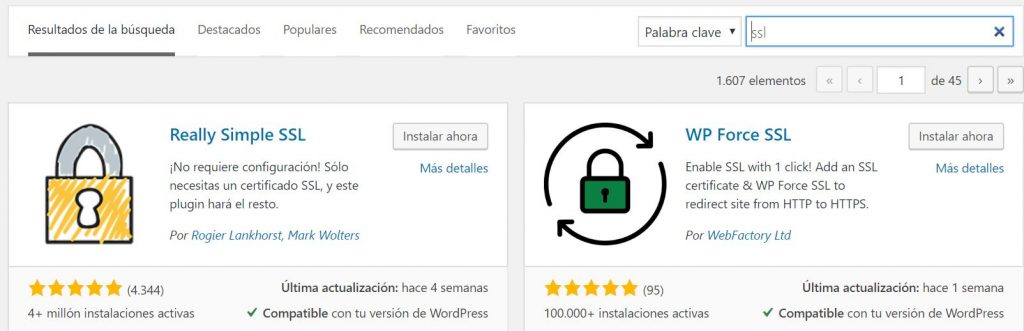
Después, pinchamos en Activar. 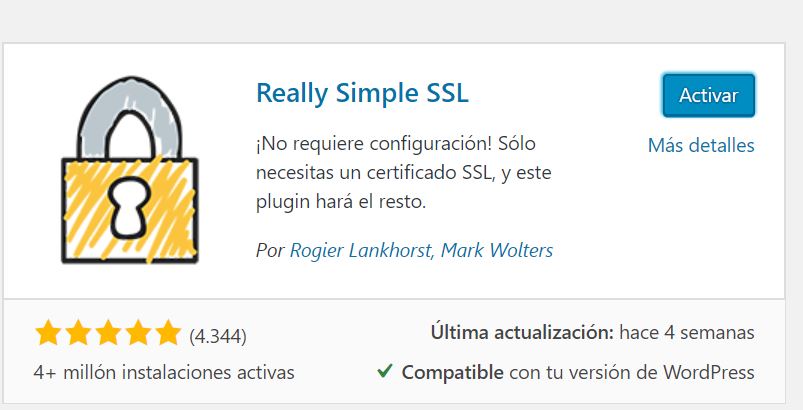 Una vez activado, nos debería salir un cartel como este indicando que ha detectado el certificado, pues ahora pulsamos en Adelante, activa SSL.
Una vez activado, nos debería salir un cartel como este indicando que ha detectado el certificado, pues ahora pulsamos en Adelante, activa SSL.
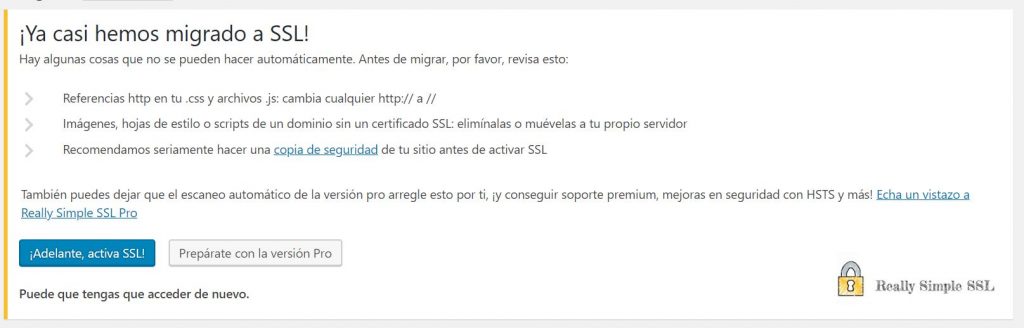
Y ya deberías ver el candado verde en la página web. Debemos tener en cuenta que esto es mejor hacerlo antes de instalar cualquier plantilla porque las fotos puede ocasionar un problema de contenido mixto. Si lo has instalado después, no te preocupes pues cuento con un manual, sólo tienes que pinchar en la palabra «problema de contenido mixto».
Si tienes problemas para realizar la instalación o estás pensando en crear tu página web pero no sabes muy bien, puedes llamar por teléfono o consultar las tarifas, realizaré el procedimiento por ti a un buen precio y en pocas horas. No dudes en BeaSpaces, cuento con años de experiencia en distintos sectores trabajando por mi cuenta.